2345一键重装系统win7教程
- 分类:u盘教程 发布时间: 2017年01月28日 10:11:09
2345一键重装系统大师安装傻瓜,明了简约,傻瓜化操作,无需电脑基础知识,不用明白装机流程,只需点击确定,就可实现一键安装,下面是2345一键重装系统win7教程,有兴趣的用户可以使用。
使用方法
一.双击运行2345一键重装系统?
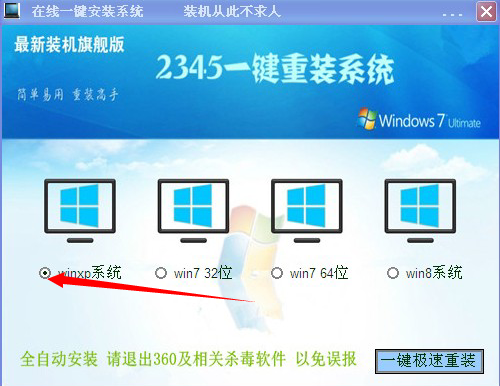
2345一键重装系统win7教程图1
二.选择您需要安装的操作系统,点击“一键极速安装”
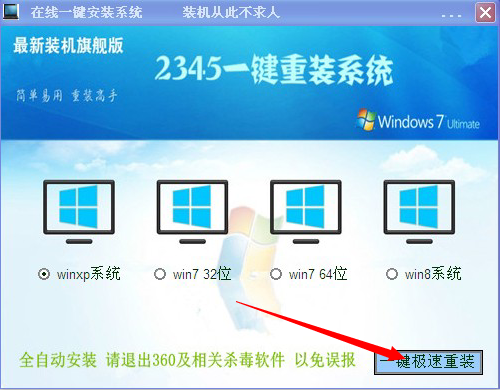
2345一键重装系统win7教程图2
三.系统开始下载,点击取消按钮,最小化安装
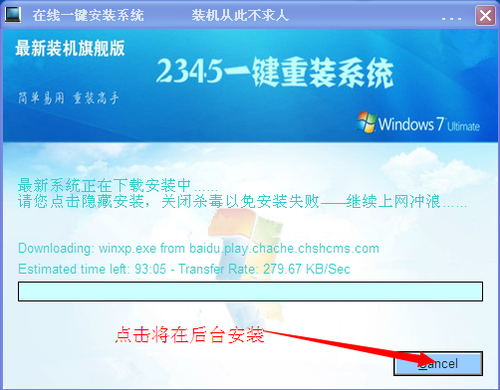
2345一键重装系统win7教程图3
四.下载完成,禁止移动鼠标键盘,系统即将重启,自动开始安装系统
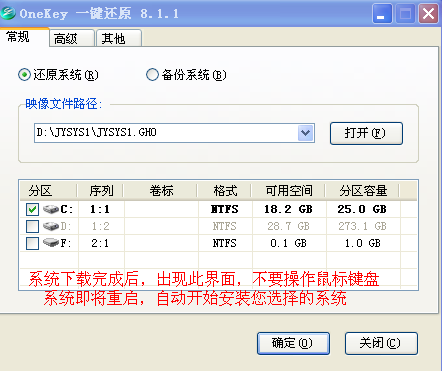
2345一键重装系统win7教程图4
阅读推荐:u盘装系统教程
以上便是2345一键重装系统win7教程了,相信大家对以上的2345一键重装系统win7教程都有一定的了解了吧,其实关于2345一键重装系统win7教程还是非常简单的,如果大家喜欢就赶紧学习起来吧。
上一篇:大神教你如何重装系统win7
下一篇:U盘windows安装方法
猜您喜欢
- 华为手机死机怎么办2020/02/28
- 电脑为什么会自动关机2020/06/12
- 小马激活工具,详细教您怎么小马激活工..2018/06/01
- 2021各品牌手机处理器排名天梯图..2021/03/20
- 教你怎样电脑截图2020/11/05
- 华为系统更新后怎么恢复原来版本..2021/11/29
相关推荐
- 0x0000007b蓝屏代码怎么办 2021-01-07
- 笔记本触摸板没反应怎么办.. 2021-02-10
- 电脑分辨率怎么调 2020-07-23
- 大白菜系统u盘制作教程 2022-05-10
- 小编给大家带来苹果12电池使用测评.. 2021-02-26
- 微信登不上去怎么办 2020-07-01




 粤公网安备 44130202001059号
粤公网安备 44130202001059号